Hoe AppLite Banker verwijderen van geïnfecteerde apparaten
![]() Geschreven door Tomas Meskauskas op
Geschreven door Tomas Meskauskas op
Wat is AppLite Banker?
AppLite Banker (een bijgewerkte variant van Antidot) is een banktrojan die gericht is op Android-gebruikers. Cybercriminelen leveren de malware via e-mail door slachtoffers te verleiden nepapplicaties te downloaden. Eenmaal geïnjecteerd stelt AppLite Banker de aanvallers in staat om verschillende kwaadaardige activiteiten uit te voeren, waaronder gegevensdiefstal.
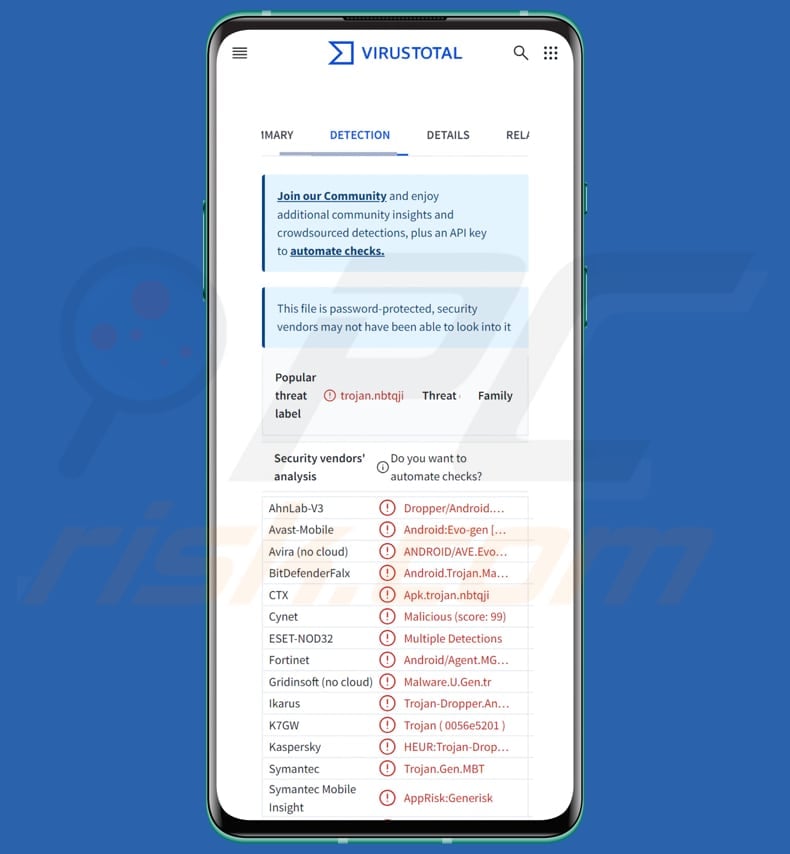
AppLite Banker in detail
Wanneer de valse app voor het eerst wordt geopend, toont het een inlogscherm waar gebruikers via een phishingpagina worden gelokt om een nieuwe account aan te maken. Na het aanmaken van een account toont de app een leeg dashboard zonder functies. Bij latere lanceringen dwingt het gebruikers om een "update" te installeren, die eigenlijk AppLite Banker is.
Als er op de knop "Bijwerken" wordt geklikt, verschijnt er een vals Google Play Store-pictogram en wordt de malware geïnstalleerd. De kwaadaardige app vraagt vervolgens Toegankelijkheidsdiensten-machtigingen, die het misbruikt om het scherm te overlappen, zichzelf machtigingen te verlenen en andere schadelijke acties uit te voeren. Zodra de malware de benodigde machtigingen heeft, maakt het verbinding met zijn Command and Control (C&C) server.
Dit creëert een communicatiekanaal waardoor de aanvaller het geïnfecteerde apparaat kan besturen en commando's kan versturen. De ondersteunde commando's omvatten het ontgrendelen van het apparaat, het starten van specifieke apps, het verzamelen van sms-berichten, het doorsturen van oproepen, het verhogen en verlagen van de helderheid van overlayvensters, het voorkomen van de-installatie van malware en het stoppen van de camera.
AppLite Banker kan ook verschillende overlappende vensters weergeven (bijvoorbeeld een leeg zwart venster, valse systeemupdates of een laadvenster) en deze stoppen. Verder stelt de malware bedreigingsactoren in staat om de instellingen voor "Verify Apps" in de Google Play Store te openen, een valse applicatie en de malware zelf te verwijderen, een lijst met geïnstalleerde apps te verzamelen, toetsaanslagen vast te leggen en pushmeldingen te verzenden.
Naast deze functies kan AppLite Banker oproepen van opgegeven nummers blokkeren, VNC starten en VNC-inhoud verzenden, contacten verzamelen, de camera openen en gemaakte foto's verzenden, sms-berichten verzenden, valse aanmeldingswaarschuwingen plaatsen, pincodes of wachtwoorden stelen om het apparaat te ontgrendelen en nog veel meer.
De trojan richt zich op meer dan honderd apps, waaronder financiële platforms en cryptowallets, waarbij geavanceerde tools worden gebruikt om apparaatfuncties te besturen en gevoelige informatie te stelen. Met de ondersteunde commando's kunnen de aanvallers valse aanmeldingsformulieren en andere vensters weergeven om aanmeldingsgegevens en andere gevoelige informatie te stelen.
AppLite Banker ontwijkt detectie door ZIP-bestanden te manipuleren om beveiligingstools te verwarren en schadelijke scripts in te sluiten in HTML-overlays. Deze technieken helpen detectie door standaard analyseprogramma's te voorkomen.
| Naam | AppLite trojan voor bankieren |
| Type bedreiging | Android-malware, schadelijke toepassing, banktrojan |
| Namen van detecties | Avast-Mobile (Android:Evo-gen [Trj]), Combo Cleaner (Android.Trojan.Marcher.AZ), ESET-NOD32 (Meerdere detecties), Kaspersky (HEUR:Trojan-Dropper.AndroidOS.Hqwar.df), Volledige lijst (VirusTotal) |
| Symptomen | Het apparaat werkt traag, systeeminstellingen worden gewijzigd zonder toestemming van de gebruiker, er verschijnen twijfelachtige toepassingen, het gegevens- en batterijverbruik neemt aanzienlijk toe, browsers worden omgeleid naar twijfelachtige websites, er worden opdringerige advertenties weergegeven. |
| Verspreidingsmethoden | Misleidende e-mails, valse websites, nepapplicaties. |
| Schade | Gestolen persoonlijke informatie (privéberichten, logins/wachtwoorden, etc.), verminderde apparaatprestaties, batterij is snel leeg, verminderde internetsnelheid, enorm gegevensverlies, geldverlies, gestolen identiteit. |
| Malware verwijderen (Windows) | Om mogelijke malware-infecties te verwijderen, scant u uw computer met legitieme antivirussoftware. Onze beveiligingsonderzoekers raden aan Combo Cleaner te gebruiken. |
Conclusie
AppLite Banker is een geavanceerde banktrojan die is ontworpen om gevoelige informatie te stelen en andere kwaadaardige taken uit te voeren. Door zichzelf te vermommen als een legitieme app, phishing-tactieken toe te passen en apparaatmachtigingen te misbruiken, krijgt het bijna de volledige controle over geïnfecteerde apparaten.
Gebruikers moeten waakzaam blijven, voorkomen dat ze onbetrouwbare apps installeren en beveiligingsmaatregelen bijwerken om zich tegen dergelijke malware te beschermen. Meer voorbeelden van Android-malware zijn Monokle, DroidBot, en ToxicPanda.
Hoe heeft AppLite Banker mijn apparaat geïnfiltreerd?
De aanvaller doet zich voor als een HR-vertegenwoordiger van een bekend bedrijf en verstuurt e-mails met valse vacatures. Slachtoffers worden naar een schadelijke pagina geleid om verder te solliciteren of een sollicitatiegesprek in te plannen. Deze pagina verleidt hen tot het downloaden van een schadelijke app. Eenmaal geïnstalleerd, levert de app de AppLite trojan af op het apparaat.
Het is bekend dat cybercriminelen bekende bedrijven zoals Euskatel, Eminic, Distributel en Oasis hebben gebruikt om slachtoffers te verleiden tot het downloaden van schadelijke apps (bijvoorbeeld een nep-app van EmployeesCRM) die zijn ontworpen om AppLite Banker te droppen.
Hoe vermijd je de installatie van malware?
Download alleen apps van betrouwbare bronnen zoals Google Play en officiële websites. Controleer voordat je een app installeert gebruikersbeoordelingen en beoordelingen op tekenen van verdachte activiteiten. Gebruik een betrouwbare mobiele antivirus om malware te detecteren en te blokkeren. Houd je Android-apparaat en apps up-to-date.
Klik niet op advertenties, pop-ups of soortgelijke elementen op verdachte websites. Open geen bestanden of links in onbetrouwbare e-mails, tekstberichten of berichten op sociale media.
Misleidende websites die nep-apps verspreiden die AppLite Banker laten vallen (bron: zimperium.com):
Een lay-out die wordt weergegeven na het starten van een nep-app (bron: zimperium.com):
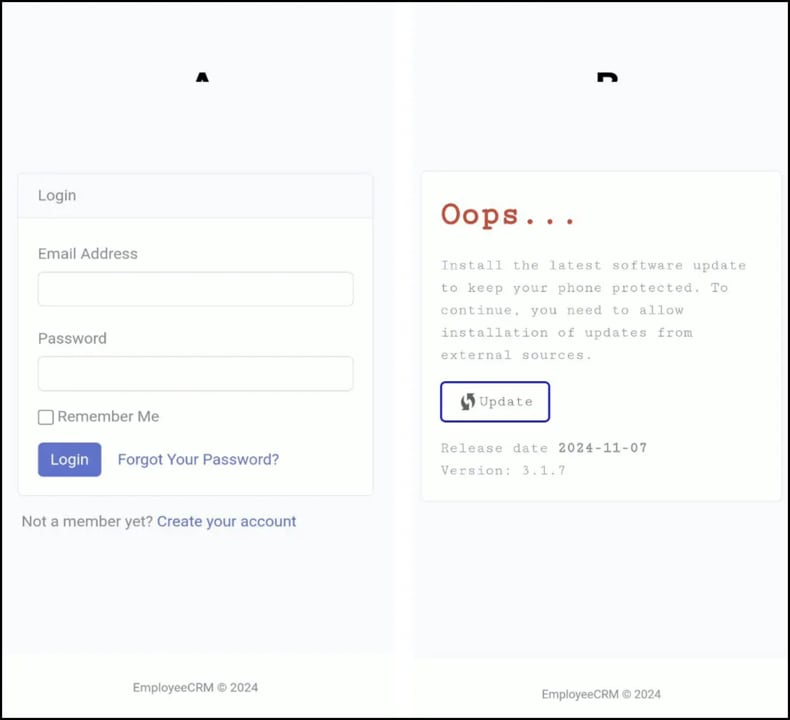
Lay-outs die worden weergegeven na de installatie (bron: zimperium.com):
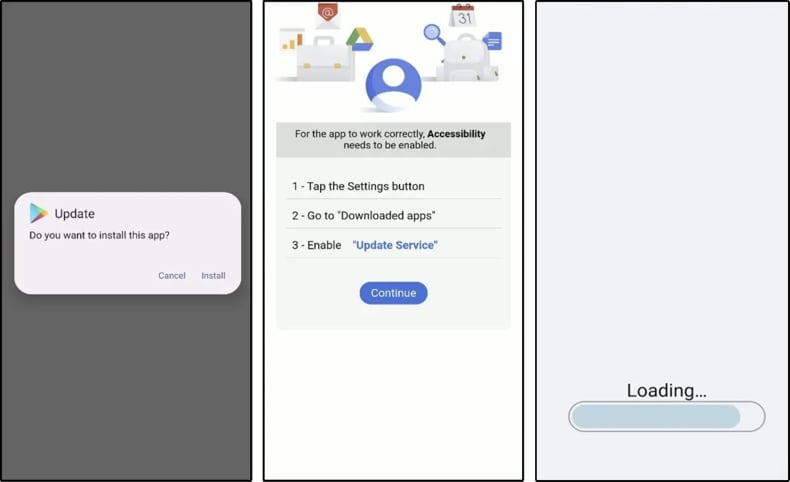
Overlay-aanvallen uitgevoerd door AppLite Banker (bron: zimperium.com):
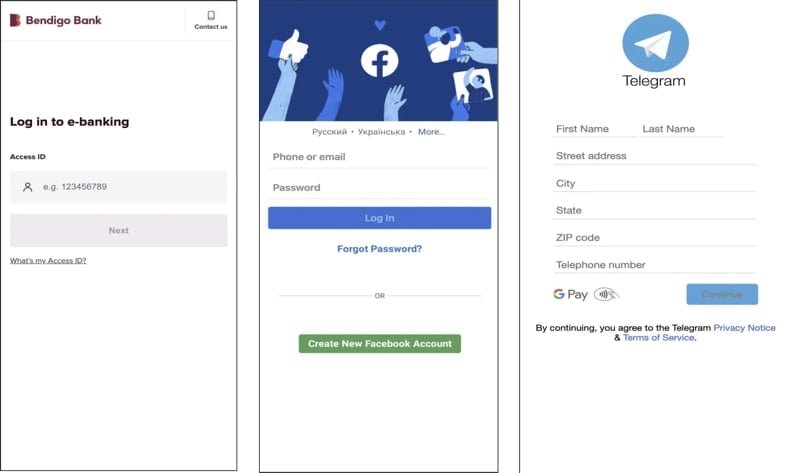
Snelmenu:
- Inleiding
- Hoe verwijder ik browsegeschiedenis uit de Chrome-webbrowser?
- Hoe meldingen in de Chrome-webbrowser uitschakelen?
- Hoe de Chrome-webbrowser resetten?
- Hoe de browsegeschiedenis uit de Firefox-webbrowser verwijderen?
- Hoe meldingen in de Firefox-webbrowser uitschakelen?
- Hoe de Firefox-webbrowser resetten?
- Hoe potentieel ongewenste en/of schadelijke toepassingen verwijderen?
- Hoe het Android-toestel opstarten in "Veilige modus"?
- Hoe het batterijverbruik van verschillende applicaties controleren?
- Hoe het gegevensgebruik van verschillende applicaties controleren?
- Hoe de nieuwste software-updates installeren?
- Hoe het systeem resetten naar de standaardstatus?
- Hoe toepassingen met beheerdersrechten uitschakelen?
Verwijder de browsegeschiedenis uit de Chrome webbrowser:

Tik op de knop "Menu" (drie puntjes in de rechterbovenhoek van het scherm) en selecteer "Geschiedenis" in het geopende vervolgkeuzemenu.

Tik op "Browsegegevens wissen", selecteer de tab "ADVANCED", kies het tijdsbereik en de gegevenstypen die u wilt wissen en tik op "Gegevens wissen".
Schakel browsermeldingen uit in de Chrome webbrowser:

Tik op de knop "Menu" (drie puntjes in de rechterbovenhoek van het scherm) en selecteer "Instellingen" in het geopende vervolgkeuzemenu.

Scroll naar beneden totdat je de optie "Site-instellingen" ziet en tik erop. Scroll naar beneden tot je de optie "Meldingen" ziet en tik erop.

Zoek de websites die browsermeldingen geven, tik erop en klik op "Wissen & opnieuw instellen". Hierdoor worden de toestemmingen voor deze websites om meldingen te geven verwijderd. Als je dezelfde website echter opnieuw bezoekt, kan deze opnieuw om toestemming vragen. U kunt kiezen of u deze toestemming wilt geven of niet (als u weigert, gaat de website naar de sectie "Geblokkeerd" en wordt u niet langer om toestemming gevraagd).
Reset de Chrome webbrowser:

Ga naar "Instellingen", scroll naar beneden totdat je "Apps" ziet en tik erop.

Scroll naar beneden tot je de applicatie "Chrome" ziet, selecteer deze en tik op de optie "Opslag".

Tik op "OPSLAG BEWERKEN", vervolgens op "ALLE GEGEVENS WISSEN" en bevestig de actie door op"OK" te tikken. Houd er rekening mee dat het resetten van de browser alle opgeslagen gegevens zal verwijderen. Dit betekent dat alle opgeslagen logins/wachtwoorden, browsergeschiedenis, niet-standaardinstellingen en andere gegevens worden verwijderd. Je zult ook opnieuw moeten inloggen op alle websites.
Browsegeschiedenis verwijderen uit de Firefox-webbrowser:

Tik op de knop "Menu" (drie puntjes in de rechterbovenhoek van het scherm) en selecteer "Geschiedenis" in het geopende vervolgkeuzemenu.

Scroll naar beneden tot je "Privégegevens wissen" ziet en tik erop. Selecteer de gegevenstypen die je wilt verwijderen en tik op "CLEAR DATA".
Schakel de browsermeldingen in de Firefox-webbrowser uit:

Bezoek de website die browsermeldingen geeft, tik op het pictogram links van de URL-balk (het pictogram hoeft niet per se een "slotje" te zijn) en selecteer "Site-instellingen bewerken".

Kies in het geopende pop-upvenster de optie "Meldingen" en tik op "WISSEN".
Reset de Firefox-webbrowser:

Ga naar "Instellingen", scroll naar beneden totdat u "Apps" ziet en tik erop.

Scroll naar beneden tot u de applicatie "Firefox" ziet, selecteer deze en tik op de optie "Opslag".

Tik op "GEGEVENS WISSEN" en bevestig de actie door op "WISSEN" te tikken. Merk op dat het resetten van de browser alle gegevens die erin zijn opgeslagen zal verwijderen. Dit betekent dat alle opgeslagen logins/wachtwoorden, browsergeschiedenis, niet-standaardinstellingen en andere gegevens worden verwijderd. Je zult ook opnieuw moeten inloggen op alle websites.
Verwijder mogelijk ongewenste en/of schadelijke toepassingen:

Ga naar "Instellingen", scroll naar beneden totdat je "Apps" ziet en tik erop.

Scroll naar beneden totdat je een potentieel ongewenste en/of schadelijke toepassing ziet, selecteer deze en tik op "Verwijderen". Als je om de een of andere reden de geselecteerde applicatie niet kunt verwijderen (je krijgt bijvoorbeeld een foutmelding), moet je proberen de "Veilige modus" te gebruiken.
Start het Android-apparaat op in "Veilige modus":
De "Veilige modus" in het Android-besturingssysteem schakelt tijdelijk alle toepassingen van derden uit. Het gebruik van deze modus is een goede manier om verschillende problemen te diagnosticeren en op te lossen (bijvoorbeeld het verwijderen van kwaadaardige applicaties die gebruikers verhinderen om dit te doen wanneer het apparaat "normaal" draait).

Druk op de "Aan/uit"-knop en houd deze ingedrukt totdat het scherm "Uitschakelen" verschijnt. Tik op het pictogram "Uitschakelen" en houd het ingedrukt. Na een paar seconden verschijnt de optie "Veilige modus" en kun je deze uitvoeren door het apparaat opnieuw op te starten.
Controleer het batterijverbruik van verschillende applicaties:

Ga naar "Instellingen", scroll naar beneden tot je "Apparaatonderhoud" ziet en tik erop.

Tik op "Batterij" en controleer het verbruik van elke applicatie. Legitieme/echte applicaties zijn ontworpen om zo weinig mogelijk energie te gebruiken om de beste gebruikerservaring te bieden en stroom te besparen. Daarom kan een hoog batterijgebruik erop wijzen dat de applicatie kwaadaardig is.
Controleer het gegevensgebruik van verschillende applicaties:

Ga naar "Instellingen", scroll naar beneden tot je "Verbindingen" ziet en tik erop.

Scroll naar beneden tot je "Gegevensgebruik" ziet en selecteer deze optie. Net als bij de batterij zijn legitieme/originele applicaties ontworpen om het dataverbruik zo laag mogelijk te houden. Dit betekent dat een enorm dataverbruik kan duiden op de aanwezigheid van schadelijke toepassingen. Merk op dat sommige schadelijke toepassingen ontworpen kunnen zijn om alleen te werken wanneer het apparaat verbonden is met een draadloos netwerk. Daarom moet je zowel het mobiele als Wi-Fi-gegevensgebruik controleren.

Als je een applicatie vindt die veel data verbruikt, ook al gebruik je die nooit, dan raden we je aan om die zo snel mogelijk te deïnstalleren.
Installeer de nieuwste software-updates:
De software up-to-date houden is een goede gewoonte als het gaat om de veiligheid van apparaten. Fabrikanten brengen voortdurend beveiligingspatches en Android-updates uit om fouten en bugs te verhelpen die door cybercriminelen kunnen worden misbruikt. Een verouderd systeem is veel kwetsbaarder en daarom moet je er altijd voor zorgen dat de software van je apparaat up-to-date is.

Ga naar "Instellingen", scroll naar beneden tot je "Software-update" ziet en tik erop.

Tik op "Download updates handmatig" en controleer of er updates beschikbaar zijn. Zo ja, installeer ze dan onmiddellijk. We raden ook aan om de optie "Download updates automatisch" in te schakelen - hierdoor zal het systeem je verwittigen zodra er een update wordt uitgebracht en/of deze automatisch installeren.
Stel het systeem terug naar de standaardstatus:
Het uitvoeren van een "fabrieksreset" is een goede manier om alle ongewenste toepassingen te verwijderen, de systeeminstellingen terug te zetten naar de standaard en het apparaat in het algemeen op te schonen. Houd er wel rekening mee dat alle gegevens op het apparaat worden verwijderd, inclusief foto's, video/audiobestanden, telefoonnummers (opgeslagen op het apparaat, niet op de simkaart), sms-berichten, enzovoort. Met andere woorden, het apparaat wordt teruggezet naar de oorspronkelijke staat.
Je kunt ook de basissysteeminstellingen en/of gewoon de netwerkinstellingen herstellen.

Ga naar "Instellingen", scroll naar beneden totdat je "Over telefoon" ziet en tik erop.

Scroll naar beneden tot je "Reset" ziet en tik erop. Kies nu de actie die je wilt uitvoeren:
"Instellingen resetten" - alle systeeminstellingen herstellen naar de standaardinstellingen;
"Netwerkinstellingen resetten" - alle netwerkgerelateerde instellingen herstellen naar de standaardinstellingen;
"Fabrieksgegevens resetten" - het hele systeem resetten en alle opgeslagen gegevens volledig verwijderen;
Schakel toepassingen uit die beheerdersrechten hebben:
Als een kwaadwillende applicatie beheerdersrechten krijgt, kan deze het systeem ernstig beschadigen. Om het apparaat zo veilig mogelijk te houden, moet je altijd controleren welke apps dergelijke rechten hebben en de apps uitschakelen die dat niet zouden moeten hebben.

Ga naar "Instellingen", scroll naar beneden totdat je "Vergrendelscherm en beveiliging" ziet en tik erop.

Scroll naar beneden totdat je "Andere beveiligingsinstellingen" ziet, tik erop en tik vervolgens op "Apparaatbeheer-apps".

Zoek toepassingen die geen beheerdersrechten mogen hebben, tik erop en tik vervolgens op "DEACTIVATE".
Veelgestelde vragen (FAQ)
Mijn apparaat is geïnfecteerd met AppLite Banker malware, moet ik mijn opslagapparaat formatteren om er vanaf te komen?
Je apparaat formatteren is een betrouwbare optie, maar het zal alle gegevens wissen. Gebruik voordat je formatteert een betrouwbare antivirus- of antimalware-app zoals Combo Cleaner om je apparaat te scannen en schoon te maken.
Wat zijn de grootste problemen die malware kan veroorzaken?
Malware kan privacyrisico's veroorzaken, bestanden versleutelen en voor extra bedreigingen zorgen. Het kan ook problemen veroorzaken zoals identiteitsdiefstal, financieel verlies en tragere systeemprestaties.
Wat is het doel van AppLite Banker malware?
AppLite Banker kan gevoelige informatie stelen, zoals inloggegevens, financiële gegevens en persoonlijke details, door zich voor te doen als legitieme apps. Het richt zich op gebruikers van apps voor bankieren, financiën en cryptocurrency, vaak met behulp van valse aanmeldingsformulieren. Het heeft een aantal extra mogelijkheden (meer hierover in ons artikel hierboven).
Hoe is AppLite Banker malware mijn apparaat binnengedrongen?
AppLite Banker is waarschijnlijk geïnfiltreerd via een phishing-e-mail of -bericht, waardoor je een nep-app hebt gedownload. Eenmaal geïnstalleerd, heeft de app AppLite Banker geïnstalleerd.
Beschermt Combo Cleaner mij tegen malware?
Ja, Combo Cleaner kan de meeste bekende malware-infecties detecteren en verwijderen. Geavanceerde malware verbergt zich echter vaak diep in het systeem, dus het is belangrijk om een volledige systeemscan uit te voeren.
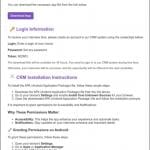
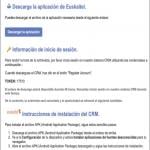
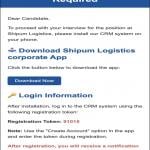

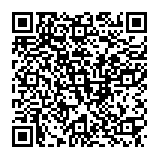
▼ Toon discussie